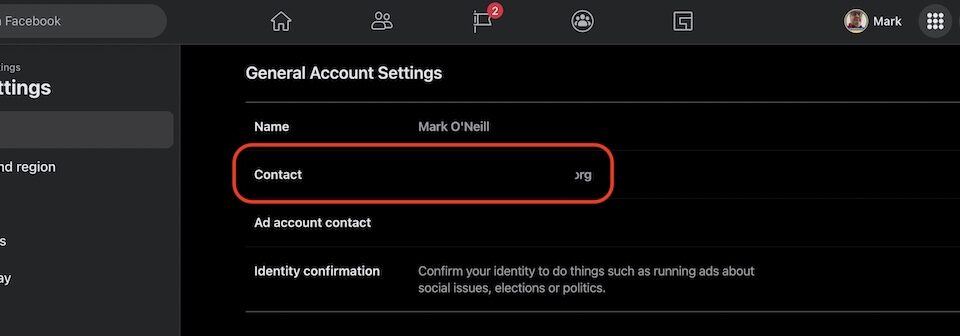Cómo sacar a alguien de tu Wi-Fi

El Samsung Galaxy Watch 4 tiene algunas limitaciones que debes conocer
5 septiembre, 2022
Google Nest Hub vs. Nest Hub Max: What Are the Differences?
6 septiembre, 2022Cómo sacar a alguien de tu Wi-Fi
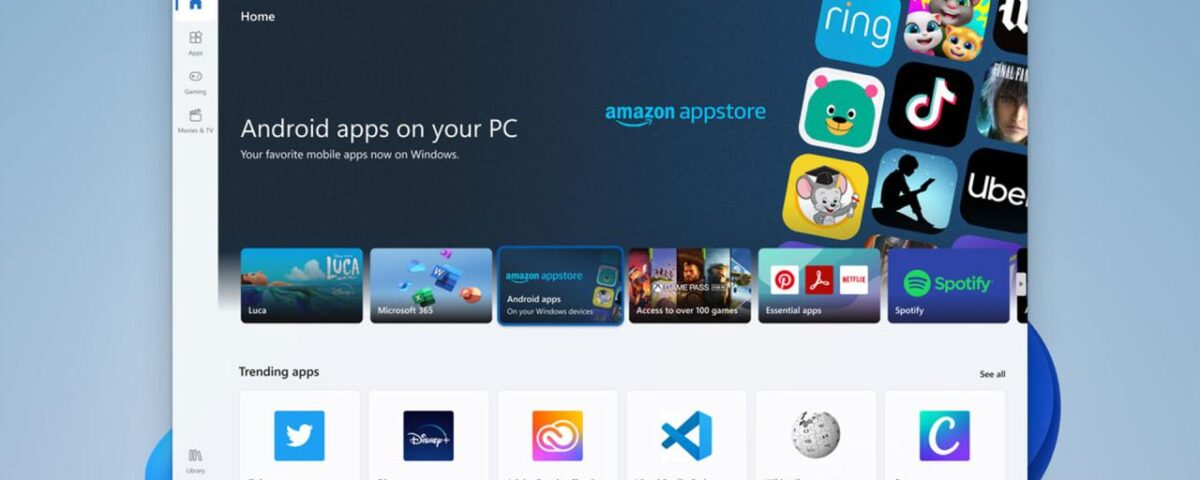
El hogar promedio se vería muy diferente si no fuera por Wi-Fi. Una conexión inalámbrica a Internet no solo beneficia a quienes usan teléfonos y tabletas. Es lo que permite que la computadora de escritorio en el piso de arriba y el televisor inteligente en el sótano, donde no hay puertos Ethernet, realicen negocios y transmitan contenido. También coordina sus cámaras de seguridad y otros dispositivos inteligentes. Cuando alguien usa su Wi-Fi sin su conocimiento, puede ralentizar el uso de su propia red. Incluso puede hacer que exceda su límite en los planes ISP medidos. Es importante saber cómo desconectar a alguien de tu Wi-Fi cuando no pertenece allí.
Leer más: Cómo proteger la red Wi-Fi de su hogar
RESPUESTA RÁPIDA
Para expulsar a alguien de su Wi-Fi, la forma más rápida, fácil y segura es cambiar la contraseña de su red a una contraseña de reemplazo diferente y segura. Deberá ingresar la nueva contraseña en todos sus dispositivos inalámbricos.
SALTAR A SECCIONES CLAVE
Cómo saber si alguien no autorizado está en su Wi-Fi
Los primeros signos de un usuario no autorizado en su red Wi-Fi incluyen velocidades de Internet más lentas, video o audio entrecortado en su transmisión, o ser expulsado de la red por completo. Es posible que desee llamar a su proveedor de Internet y preguntar si ha habido algún problema, ralentización o trabajo de reparación en su área actualmente o recientemente. Si no ha habido ninguno, deberías empezar a considerar un usuario no autorizado como la posible causa.
la manera más fácil
La forma sencilla de encontrar usuarios no deseados es identificar y apagar todos los dispositivos que autorizó para usar la red. Luego mira tu enrutador. Si la luz de actividad en línea sigue parpadeando, es posible que otro usuario esté en su red, usando dispositivos que no conoce. Sin embargo, este método no es perfecto. Su enrutador puede estar comunicándose con su ISP con respecto a actualizaciones de firmware o mantenimiento regular, o haciendo ping a uno de los dispositivos conocidos en su red, como un televisor.
Leer más: Cómo actualizar el firmware de su enrutador
La forma más segura
Una forma más definitiva de saber quién está en su red es mediante el uso de la página de configuración de su enrutador. (Esto también podría llamarse página de acceso o lista de clientes). La dirección IP de la página de configuración de su enrutador generalmente se encuentra en la parte posterior o inferior del mismo enrutador. (Si no tiene acceso a su enrutador y proviene de un importante proveedor de cable, intente http://192.168.0.1 o http://192.168.1.1). Cuando llegue a la página de configuración, busque el lista de dispositivos que actualmente utilizan la red. Esto podría estar etiquetado como Dispositivos conectados o Mapa de red. Cuando tenga la lista, simplemente puede contar la cantidad de dispositivos en la lista y compararla con la cantidad de dispositivos conocidos que están en uso. Si hay un dispositivo adicional, su red tiene un invitado.
También puede hacer un esfuerzo adicional y verificar cada dispositivo en su red y registrar su dirección MAC. (Esto está disponible en el menú de configuración en teléfonos, tabletas, computadoras, televisores y cajas de transmisión). Luego compare su lista con la lista en la página de configuración de su enrutador. De esta manera, puede identificar el dispositivo específico que no pertenece.
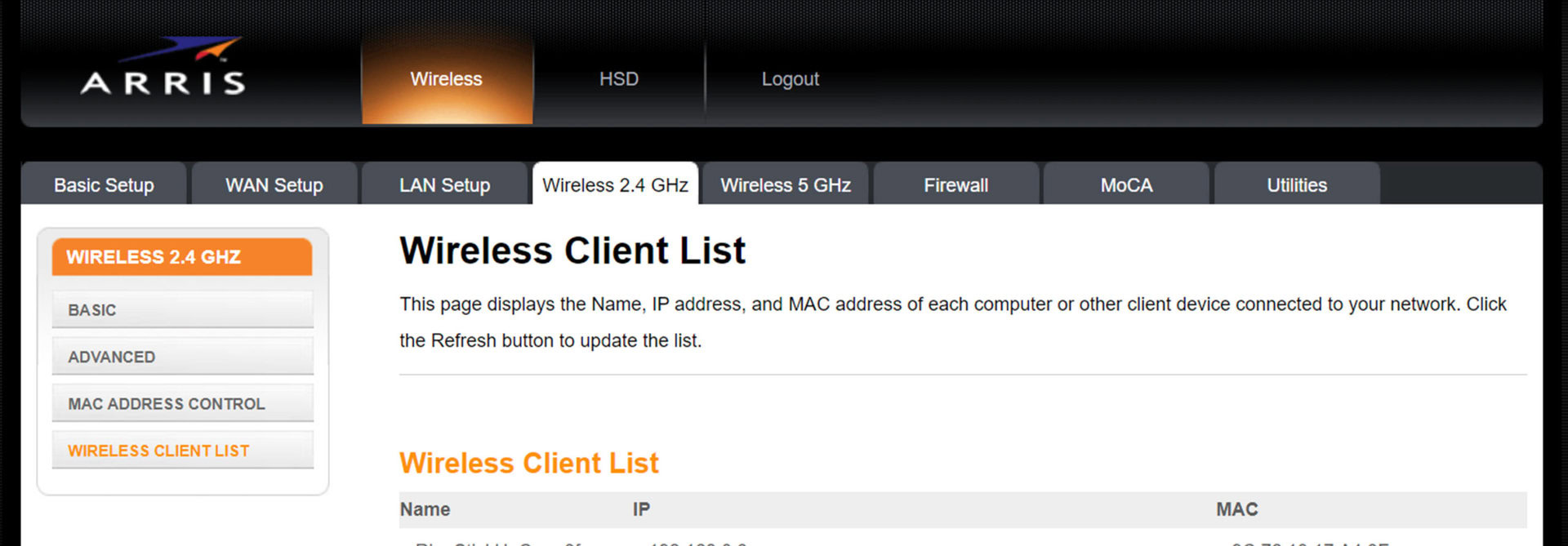
Cómo sacar a alguien de tu Wi-Fi
cambia tu contraseña
La forma más simple y efectiva (en la mayoría de los casos) de sacar a alguien de tu Wi-Fi es cambiar la contraseña de tu red. Si accede a su panel de control en Internet, verá una configuración de clave precompartida, que es como los fabricantes de enrutadores se refieren a la contraseña de su red. Ingrese una contraseña para su red y hágala compleja. Anote su contraseña en un lugar seguro para cuando inicie sesión en sus dispositivos. Aplica tus cambios. Ahora, la parte que está obteniendo acceso a su Wi-Fi ya no podrá iniciar sesión, a menos que el perpetrador sea un pirata informático hábil que sea capaz de crear una puerta trasera en su red (ver más abajo).
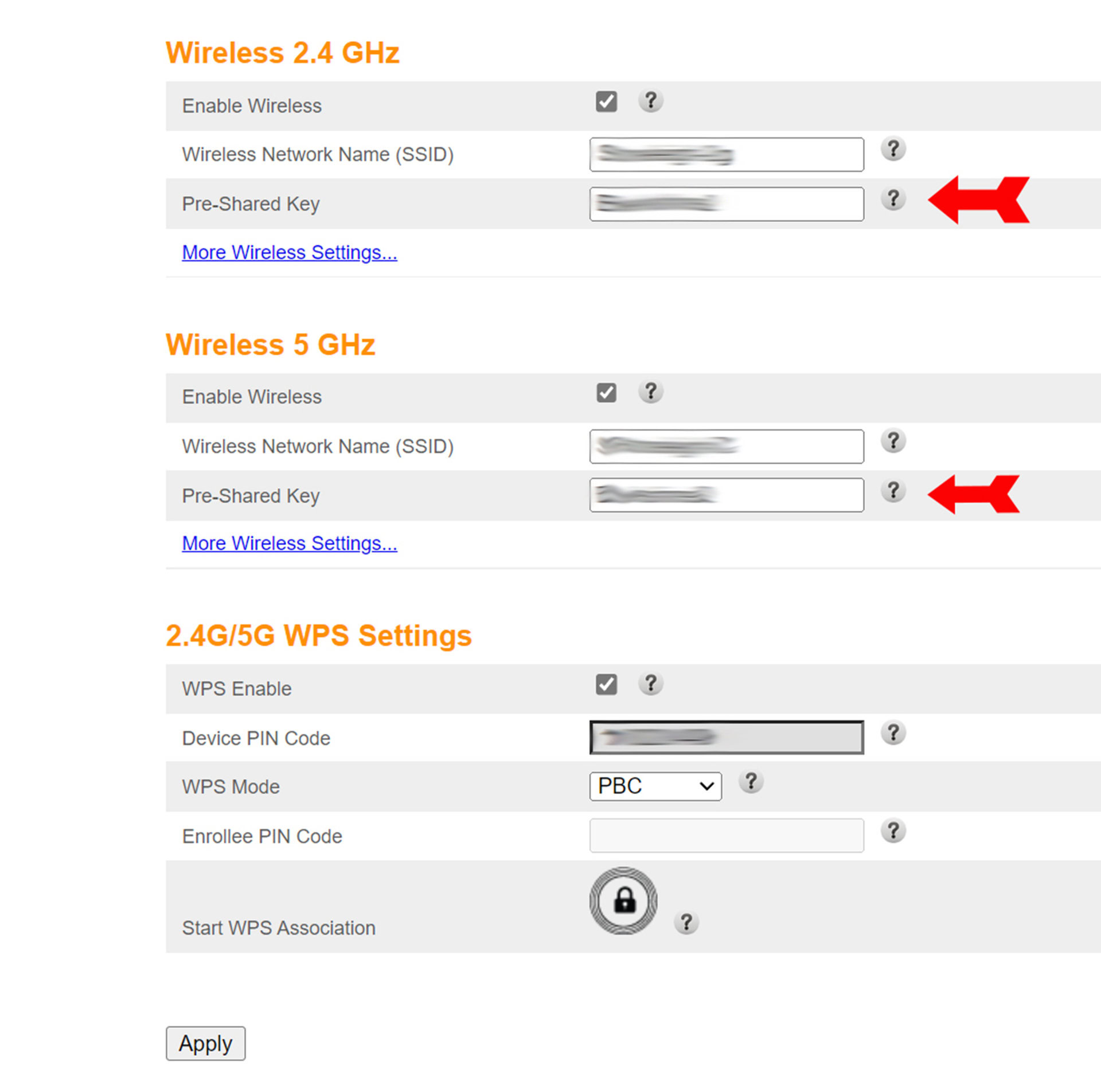
Filtrado de direcciones MAC
Cada dispositivo que quiere unirse a su red tiene una dirección MAC específica. Puede configurar su enrutador para verificar la dirección MAC de cada dispositivo que intenta iniciar sesión y rechazar cualquiera que esté en una lista de intrusos conocidos. Esto es una lista negra, y tú creas la lista. Alternativamente, puede configurar su enrutador para que rechace todos los dispositivos excepto aquellos en una lista predeterminada de dispositivos conocidos y bienvenidos. Esto se llama inclusión en la lista blanca. En conjunto, estas técnicas se conocen como filtrado de direcciones MAC. Es una técnica algo fiable. Un intruso puede eludir la lista negra simplemente uniéndose a su red usando un dispositivo diferente, y la lista blanca se puede evitar mediante el uso de una red privada virtual (VPN). Se recomienda combinar una nueva contraseña y filtrado de direcciones MAC.

Restablece tu enrutador
La mayoría de las veces, cuando intentas sacar a alguien de tu Wi-Fi, los ladrones son oportunistas. Se aprovechan de saber o adivinar tu contraseña (o de que no la usaste). A veces, sin embargo, son piratas informáticos expertos. Si el intruso en cuestión sabe cómo crear una puerta trasera en su enrutador, ni una nueva contraseña ni el filtrado de direcciones MAC ayudarán. Deberá restablecer su enrutador a su configuración predeterminada. Perderá todas las preferencias que haya establecido, así que registre sus preferencias antes de hacer clic en el botón para restablecer su enrutador. El reinicio eliminará cualquier cambio en el software que haya hecho el intruso. Su nombre de usuario y contraseña de red volverán a sus valores predeterminados de fábrica. (Estos valores predeterminados deben estar impresos en algún lugar de su enrutador). Inicie sesión usando los valores predeterminados y vuelva a ingresar sus preferencias,
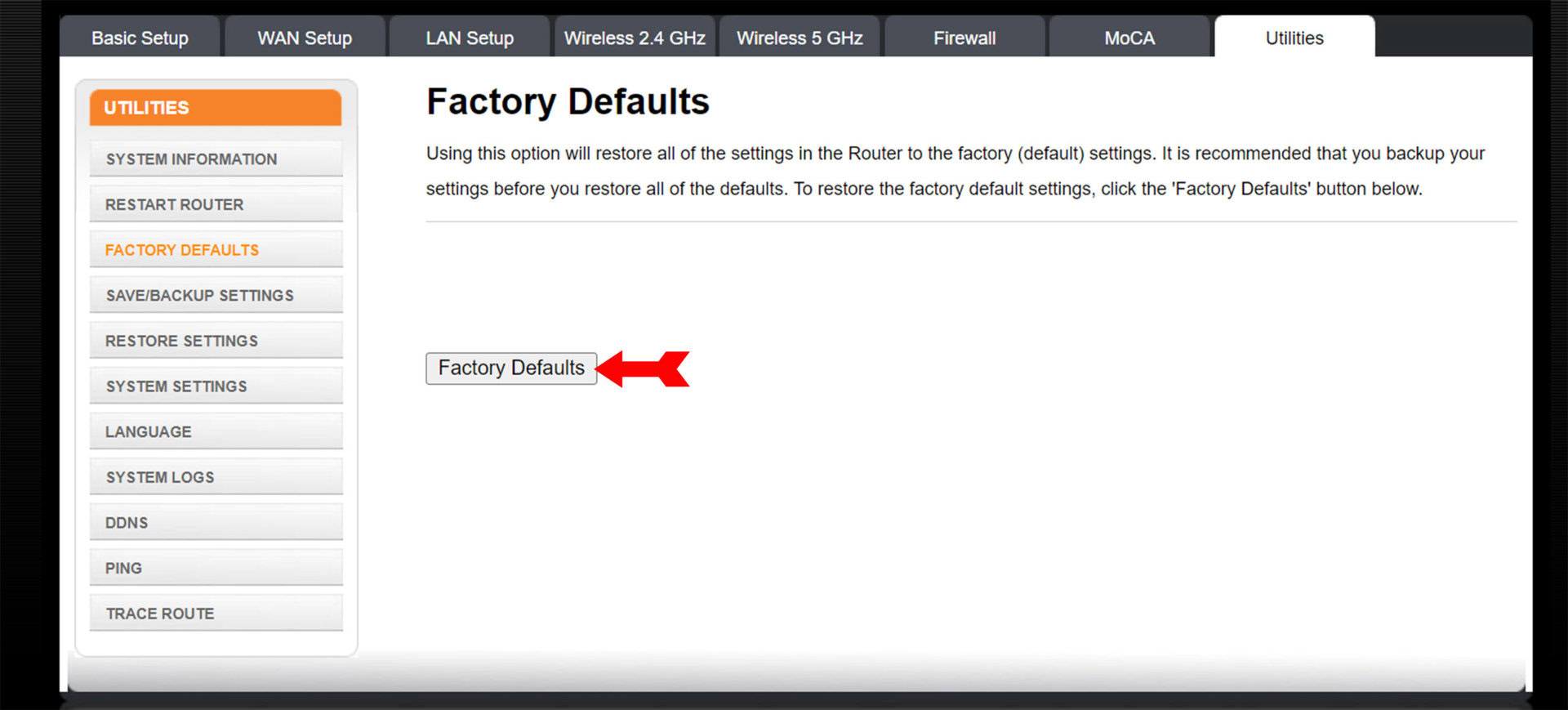
Tenga en cuenta que las diferentes marcas de enrutadores tendrán interfaces web que se ven ligeramente diferentes, pero todas tienen las funciones y los controles que hemos discutido aquí. Ahora estás preparado para echar a alguien de tu Wi-Fi.
Leer más: Cómo bloquear anuncios en toda la red Wi-Fi de su hogar con una Raspberry Pi
preguntas frecuentes
El panel de control de su enrutador está en Internet. Si observa su enrutador, aparecerá una lista con su número de modelo y marca. (Por lo general, se encuentra en la parte posterior o inferior de la unidad). Realice una búsqueda en Google de la marca y el modelo, seguido de las palabras «dirección IP». La dirección del panel de control de su modelo debería aparecer en los primeros resultados.